
아시는 분은아시다시피 마이크로소프트 오피스 365(ms office 365)는 유료 프로그램입니다. 하지만 마이크로소프트에서 대학생 및 교육기관에는 무료로 사용할 수 있도록 해 주었는데요. 바로 학교소속의 이메일주소만 있으면 가능합니다. "~~~@~~.ac.kr"로 되어있는 이메일주소면 가능합니다. (학교에 따라서 지원되지 않는 학교도 있어요.
https://www.microsoft.com/ko-kr/education/products/office
학교 및 학생을 위한 무료 Microsoft Office 365 | Microsoft 교육
유효한 학교 이메일 주소를 가진 학교 및 학생은 Office 365 Education을 무료로 이용할 수 있습니다. 강력한 도구를 사용하여 21세기 학습 및 발견을 지원하세요.
www.microsoft.com
위의 링크를 따라 들어가시면 이메일 주소를넣는 란이 있습니다.

다음페이지에 이렇게 학생인지 교사인지 묻는 화면이 나오게됩니다. 학생이시면 학생을 클릭 교직원이면 교사를 클릭 해주시면됩니다.

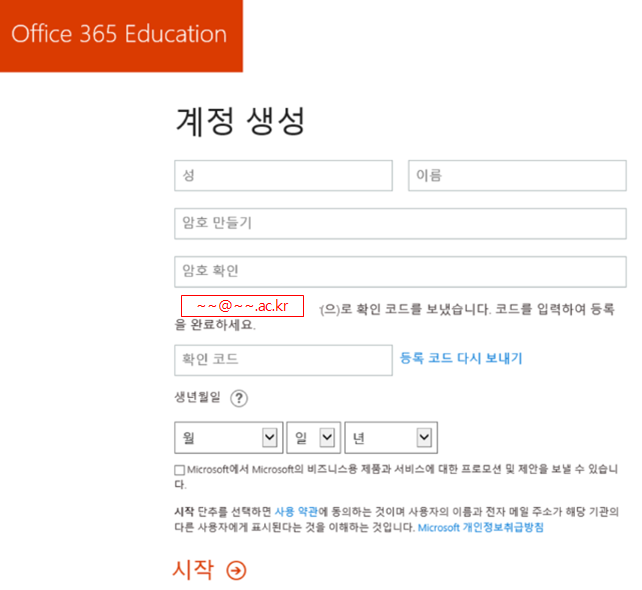
위와같이 계정 생성을 하고 처음에 입력했던 학교메일에서 확인코드를 확인해서 입력해줍니다. 이렇게 계정설정을 해준뒤

보이시는 화면 우측 상단에 오피스 설치 라는 버튼을 누르시면 설치옵션이 나타나게 되는데 이때 office 365앱을 클릭해 주시면 설치가 가능합니다.

오피스 설치를 하게되면 아웃룩, 워드, 엑셀, 파워포인트, 퍼블리셔, 스카이프, 엑세스가 설치되는데... 실상 학생들은 워드 파포 엑셀 정도만 쓰지 않나요?? 아웃룩 까지는 쓴다 하지만..
설치 옵션은 아마도 학교에서 관리하는거라 오피스설치를 하면 해당하는 프로그램들을 모두 설치해야할거에요 하나하나 지우는건 불가능할 듯 하지 않나 싶습니다. 혹시 방법 아시는분 계신다면 댓글남겨주세요.
엑세스나 퍼블리셔 같은 프로그램은 잘 쓰지를 않아서 용량만 차지하고 지우고 싶은데 지우는 방법을 못찾겠네요.
꼭 현재 대학생이 아니어도 학교소속의 이메일 주소만 있다면 무료로 사용할 수 있으니 학교 메일이 활성화 되어 계신 분들은 사용해보세요. 아 참 힘들고 고된 석사 박사 대학원생들도 학교메일 주소만 있으면 되니 어렵게 구버젼 구해서 쓰시지 마시고 마이크로소프트의 학생을 위한 방법을 꼭 활용하세요~!!
'오피스팁' 카테고리의 다른 글
| 한컴오피스 쪽번호 오류 그리고 쪽번호 초기화 (3) | 2020.05.06 |
|---|---|
| 파워포인트로 강의녹화 (0) | 2020.04.20 |
| 엑셀 그래프 만들기 (2) | 2020.04.02 |
| 워드 줄간격 조절 (3) | 2020.04.01 |
| 파워포인트 슬라이드 사이드바꾸기 가로 세로 바꾸기 (0) | 2019.11.24 |